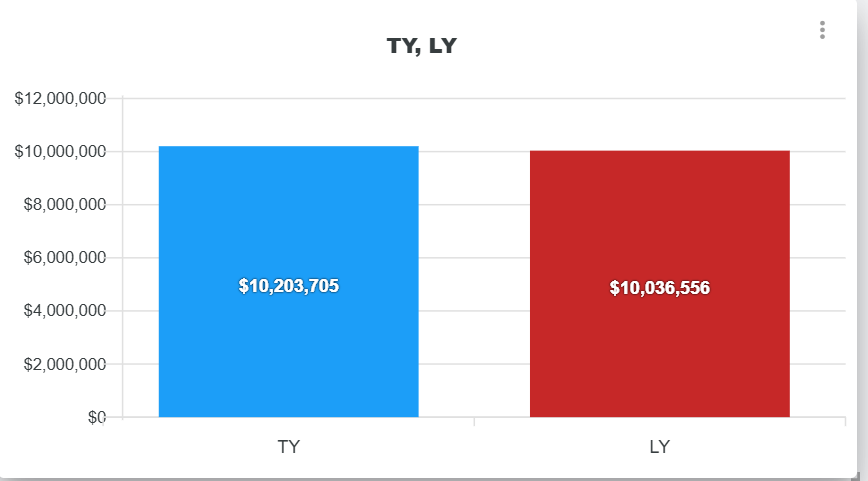Nous verrons ici différentes options de configuration d’un widget présentant un diagramme à barres.
Pour plus d’informations sur la configuration de Tableau de bord et de différents Widget, rendez-vous sur cet article:
Pour ajouter un widget, cliquez d’abord sur l’icône de carrés, en haut à droite de l’écran
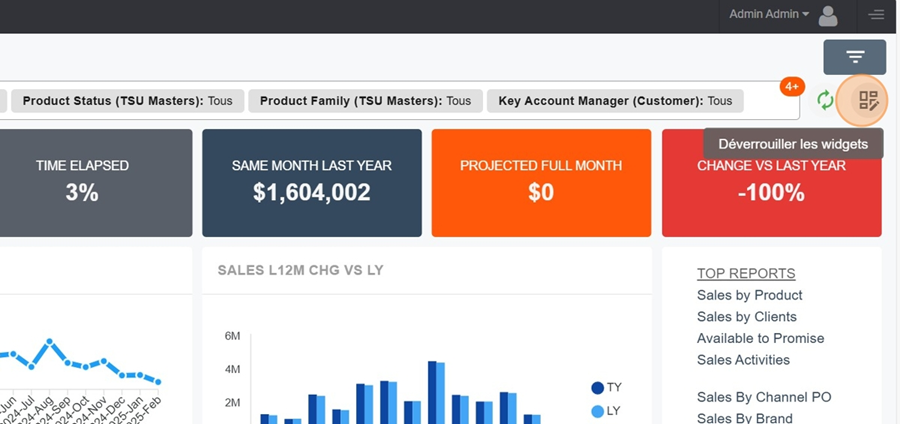
Cliquez ensuite sur l’encadré orange Nouveau Widget
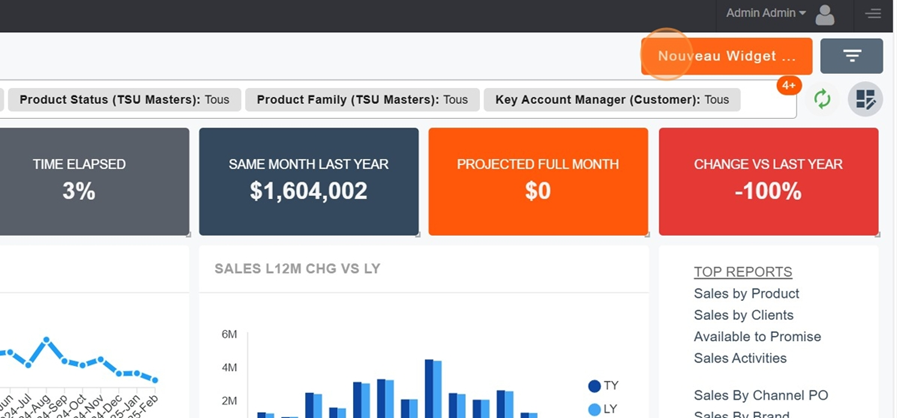
Nommez votre Widget. Pour cet exemple, nous le nommerons Weelky Sales
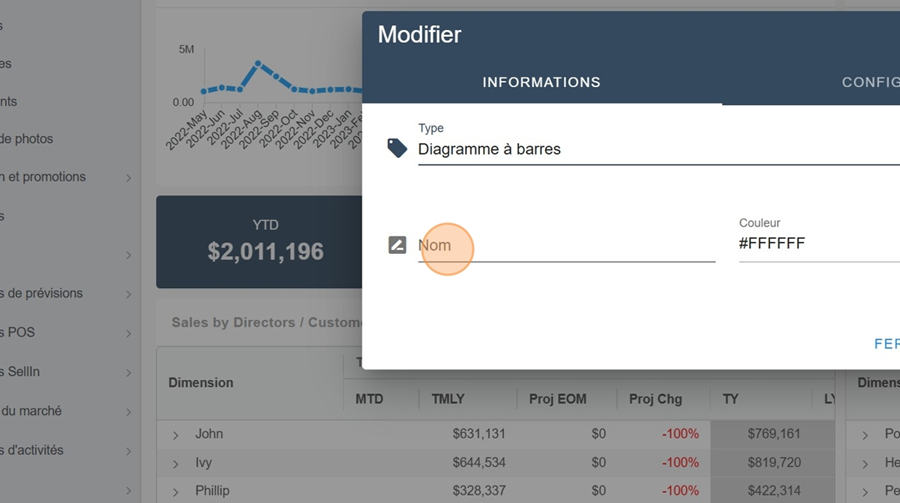
Sélectionnez ensuite le type de Widget
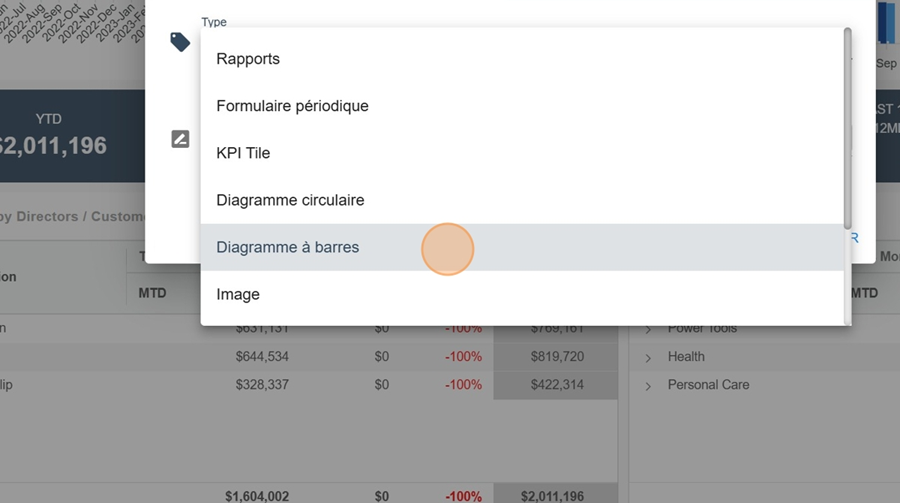
Nous verrons ici comment configurer un diagramme à barres groupés.
Une fois que vous aurez sélectionné le Titre Diagramme à Barres dans la section Type, rendez-vous dans la section Configuration
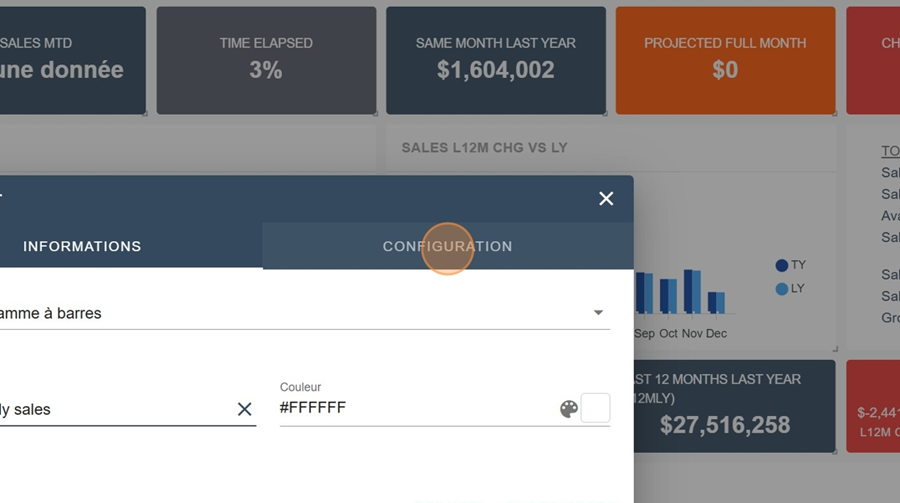
Tapez le nom du rapport sur lequel vous souhaitez vous baser dans la barre de recherche prévue à cet effet (par exemple ici; Weekly Sales)
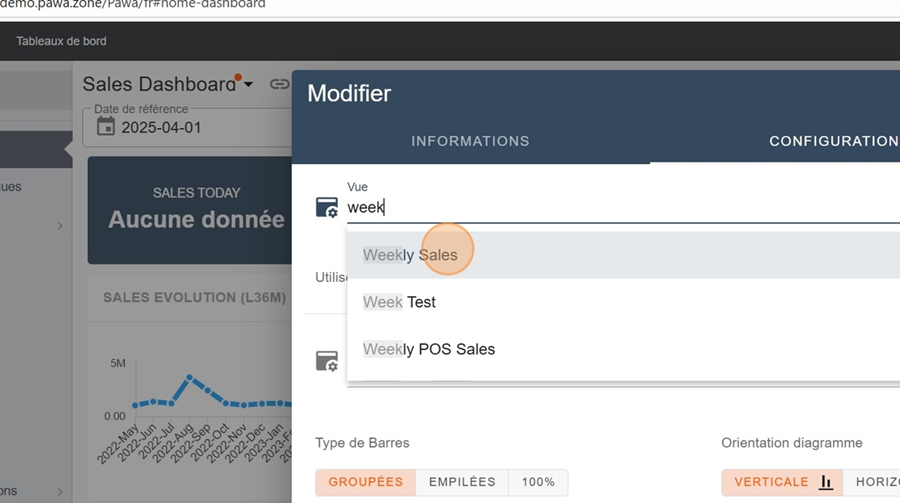
Sélectionnez ensuite vos mesures
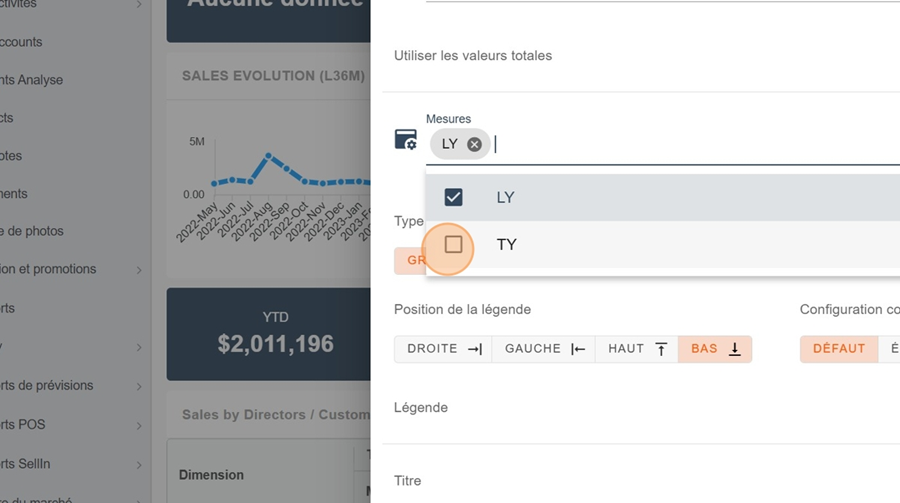
Sélectionnez les options désirées comme le type de barre, la dimension, la position de la légende et la configuration des colonnes et rangées. Pour le type de barre, nous choisirons Groupées pour cet exemple.
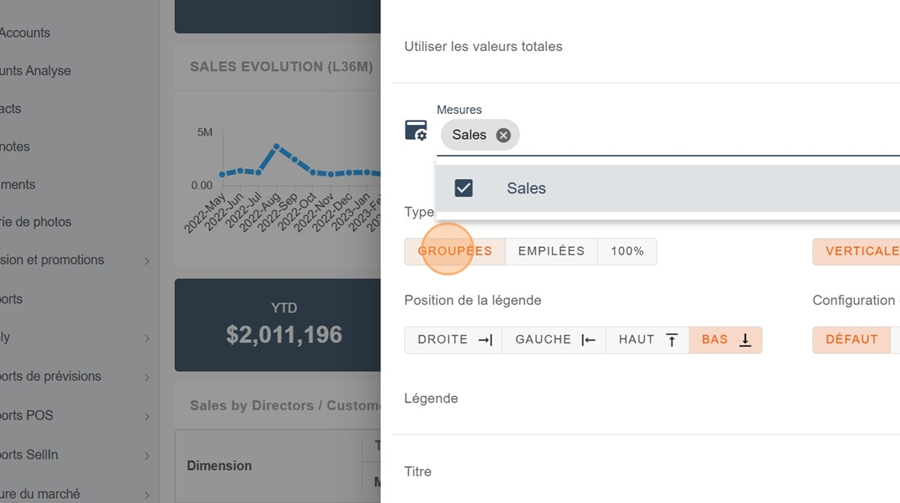
Ici, supposons que nous souhaitons consulter les semaines sur l’axe horizontal, et les $ sur l’axe vertical, il faudra sélectionner l’option Échanger, puisque la configuration initiale du rapport présentait le contraire.
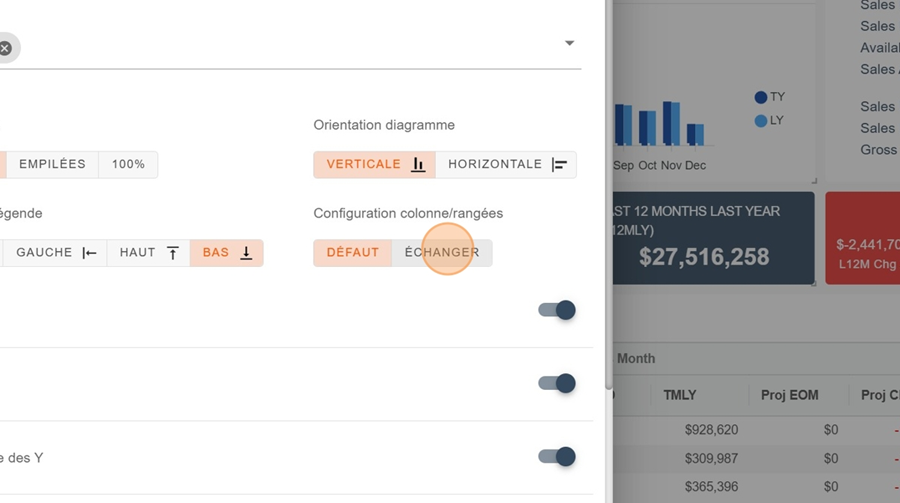
Cochez ensuite les options que vous souhaitez ou non voir s’afficher et cliquez sur enregistrer
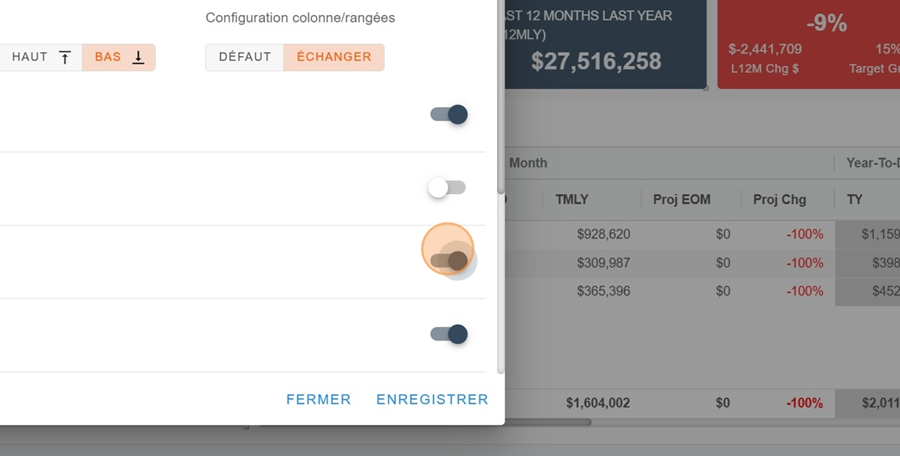
Vous pourrez donc ensuite consulter votre tableau et modifier certains affichages au besoin
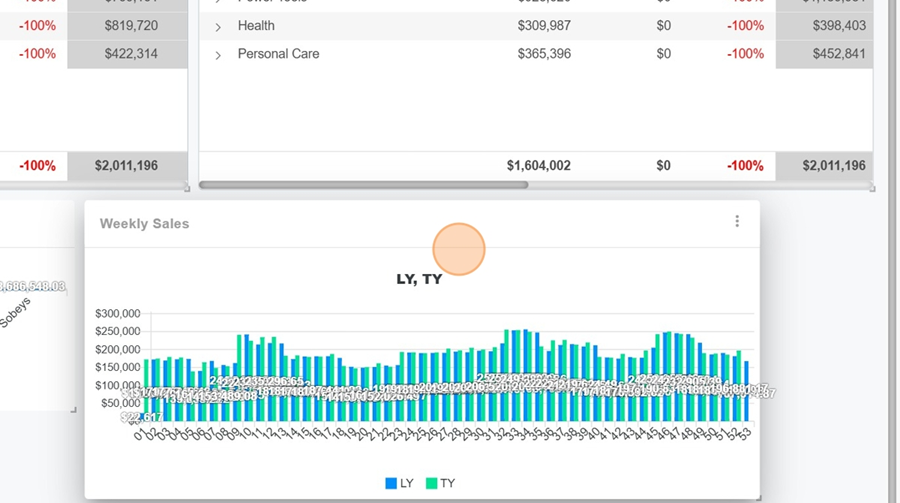
En répétant toutes les mêmes étapes qu’à la section plus haut, mais cette fois-ci en sélectionnant la vue Weekly Sales-By Costumers et l’option Empilées dans le type de barres, nous nous retrouvons avec un graphique complètement différent
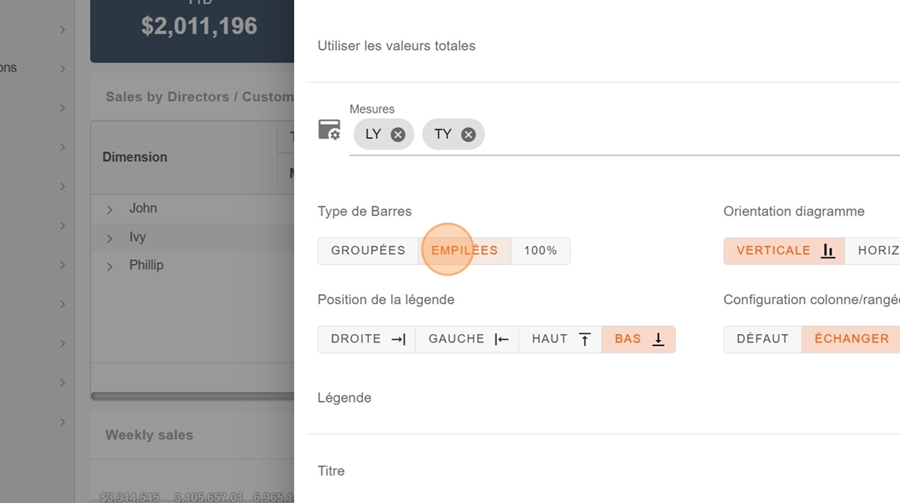
Nous pouvons cette fois-ci voir, par client, ce qui est représenté l’année dernière versus cette année
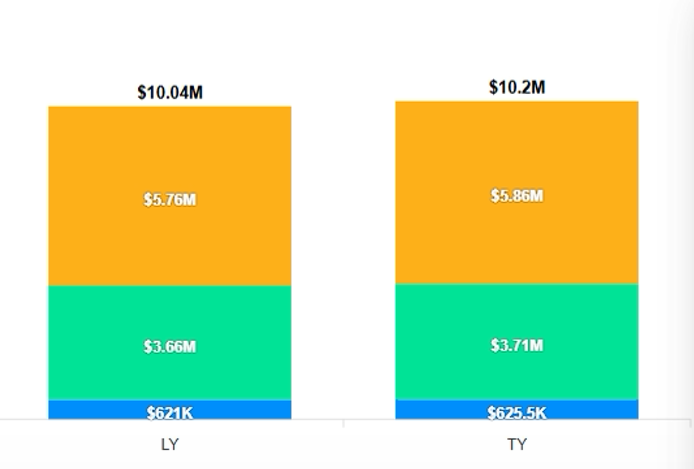
Toujours dans la sélection de type de barre, il est possible de choisir l’option 100%, qui permet de comparer cette fois-ci en pourcentages
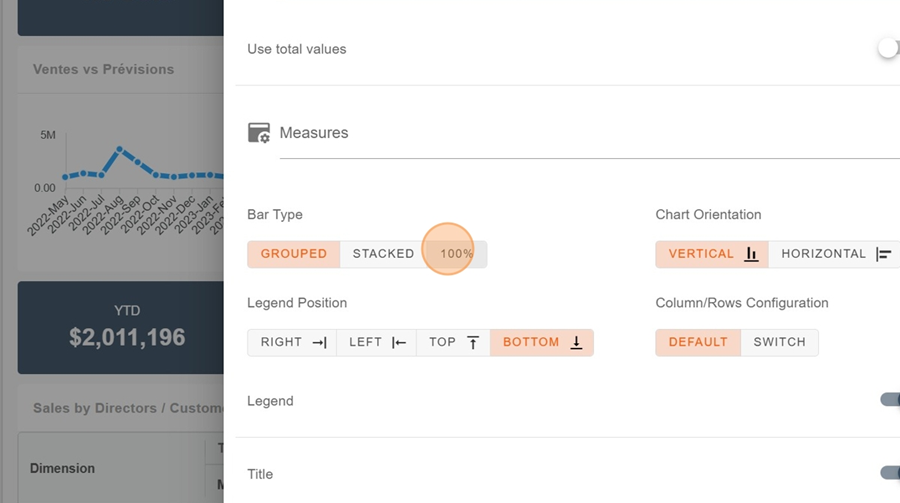
Comme voici. On remarque que les clients ont pris tous les deux exactement la même proportion lors de l’évolution.
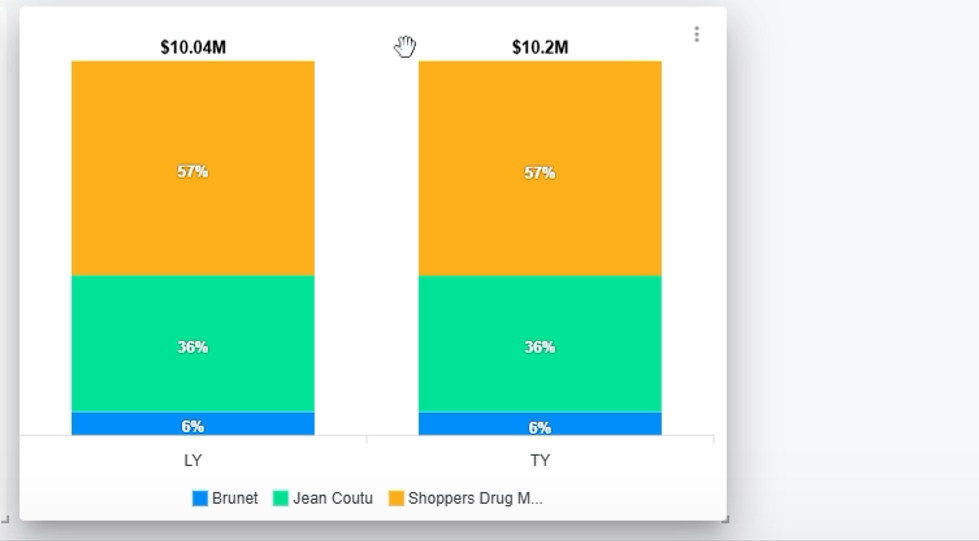
En cochant l’option utiliser la valeur totale dans les configurations du diagramme à barres seulement les totaux de cette année et de l’année dernière seront affichés.
Il est possible de sélectionner les couleurs selon vos préférences
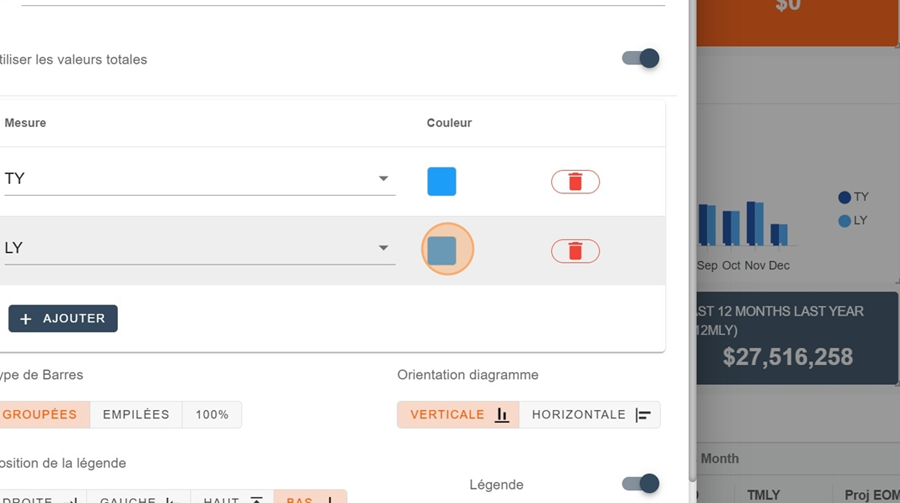
Comme voici